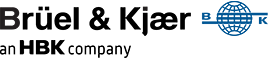Gestión de licencias de PULSE - Preguntas y respuestas
License and Delivery PortalPara descargar, actualizar o renovar licencias de PULSE, inicie sesión y visite nuestro "Portal de licencias y descargas"
TUTORIALES EN VÍDEO
Para ayudarle a comenzar con la comprensión del concepto de licencia, descargar el software de nuestro portal "Licencia y descarga" y gestionar las licencias de software en el portal, hemos creado una serie de tutoriales de video cortos.
Haga clic en el botón de la lista de reproducción para seleccionar el tutorial que desee ver.
PREGUNTAS FRECUENTES SOBRE LAS LICENCIAS DE PULSE:
ACTUALIZACIÓN DE LICENCIAS:
P: ¿Cuándo tengo que ACTUALIZAR mi licencia de PULSE?
R: Solo es necesario actualizar una licencia de software ya existente cuando actualice una versión antigua de PULSE a una nueva versión principal (por ejemplo, de la versión 20.X a la 21.X).
P: ¿Qué licencias tengo que seleccionar en el "Portal de licencias y descargas"?
R: Le recomendamos que seleccione y guarde TODAS las licencias. Así tendrá las licencias de todas sus aplicaciones de la versión actual de PULSE y de cualquier versión anterior, por si las necesita en algún momento.
P: ¿Dónde puedo encontrar el Gestor de licencias de PULSE?
R: En PULSE LabShop, el Gestor de licencias se abre desde el menú de Herramientas. En PULSE Reflex, pulse el botón del menú principal y abra el Gestor de licencias desde la sección "Ajustes y Ayuda".
P: ¿Dónde puedo encontrar la clave de acceso al "Portal de licencias y descargas"?
R: La clave de acceso figura en la tarjeta de autorización de licencias que se le entrega con su pedido.
P: ¿Dónde está el "Portal de licencias y descargas"?
R: Inicie sesión y seleccione lo que necesite en esta página: "Portal de licencias y descargas". Si no dispone de perfil en la página, puede crearse uno aquí.
P: ¿Cómo puedo actualizar la licencia de un PC que no tiene conexión a internet?
R: Siga este procedimiento:
- Si su PC no tiene conexión a internet, conéctese a internet desde cualquier otro PC e inicie sesión en el "Portal de licencias y descargas" desde esta página.
- Guarde el archivo de la licencia en un dispositivo portátil de almacenamiento de datos y cópiela en el PC en el que tenga instalado PULSE.
- Vuelva a abrir el Gestor de licencias y pulse Buscar para localizar el archivo de licencia guardado.
- El Gestor de licencias de PULSE guarda automáticamente el archivo de licencia en la carpeta de licencias oportuna.
Como alternativa, envíese el archivo de licencia por correo electrónico y guárdelo.
P: ¿Cómo puedo ver si mis licencias son permanentes?
R: En el Gestor de licencias de PULSE, vaya a Mostrar y seleccione Licencias disponibles. Si en la columna Expire (caducidad) aparece la palabra “never” (nunca), entonces la licencia es permanente. También puede utilizar un editor de texto para abrir el archivo de la licencia y consultar si es o no permanente.
P: ¿Qué hago si recibo un mensaje de error a pesar de haber descargado e instalado el nuevo archivo de licencia?
R: Utilice la función Buscar del Gestor de licencias para arrastrar el archivo de licencia antiguo hasta la carpeta Archivo.
P: ¿Dónde puedo descargar versiones completas de PULSE?
R: Inicie sesión en el "Portal de licencias y descargas" a través de esta página y vaya a Descargas.
LICENCIAS DE NUEVO SOFTWARE:
P: ¿Cómo activo la licencia de un nuevo software PULSE que está instalado en un PC?
R: El paquete de software que Brüel & Kjær le habrá enviado contiene una memoria USB, que contiene el software PULSE, y un dongle o llave USB. La memoria USB contiene también una licencia de software que Brüel & Kjær ha asociado al dongle USB antes de enviarle el paquete. Para poder utilizar PULSE, debe instalar la licencia en su PC y conectar el dongle USB.
- Conecte al PC la memoria USB.
- Conecte al PC el dongle (solo es necesario si la licencia está asociada al dongle).
- Seleccione el ejecutable de configuración (en la unidad BZ‐5217, seleccione Setup.exe).
- Seleccione el software que desee instalar.
- Lea el resumen e instale el software.
- Siga las instrucciones del asistente de instalación (y reinicie su PC cuando el sistema se lo pida).
- Cierre el asistente de instalación.
- No olvide retirar la memoria USB de forma segura.
P: ¿Cómo se instala una licencia flotante en un servidor?
R: Una vez que adquiera software de Brüel & Kjær, es preciso activar su licencia electrónica antes de poder utilizarlo. La activación consiste en asociar las licencias al hardware del servidor. Inicie sesión en el "Portal de licencias y descargas" desde esta página para activar las licencias. Para instalar las licencias, consulte el manual “License Fulfilment Guide” (BE 1693).
MOVER LICENCIAS Y LICENCIAS PERDIDAS:
P: Mi licencia está todavía en un dongle para puerto paralelo. ¿Cómo la transfiero a una memoria USB?
R: PULSE 12 y las versiones posteriores no admiten dongles para puerto paralelo. Póngase en contacto con su representante de Brüel & Kjær para pasar su licencia del dongle para puerto paralelo a un dongle USB.
P: ¿Me permite la licencia utilizar el software en múltiples ordenadores?
R: Si quiere utilizar PULSE en múltiples ordenadores, deberá instalar la licencia en todos los ordenadores. No se olvide de conectar el dongle USB. Puede instalar la licencia en tantos ordenadores como desee, pero no podrá utilizar el software en varios ordenadores al mismo tiempo.
P: ¿Cómo puedo utilizar licencias de dos ordenadores en uno solo?
R: El mismo PC debe tener los dos archivos de licencia y los dos dongles USB conectados.
P: ¿Qué ocurre si modernizo o actualizo mi PC?
R: Si la licencia está asociada a un dongle USB, no se ve afectada si usted actualiza o sustituye cualquier elemento de su PC.
P: ¿Qué hago si necesito mover la licencia a otro PC o si tengo un PC nuevo?
R: El otro PC necesita el archivo de licencia: Copie el archivo de licencia desde la memoria USB al otro PC. También puede iniciar sesión en el "Portal de licencias y descargas" desde esta página y descargarse la licencia (igual que en el caso de actualización de licencias). Utilice el mismo dongle USB en el otro PC.
P: ¿Qué hago si tengo la licencia instalada en un PC y lo cambio por otro nuevo?
R: Póngase en contacto con su representante local de Brüel & Kjær para efectuar un realojamiento de la licencia. Si tiene un contrato de mantenimiento de software y soporte de PULSE Software, esta operación es gratuita.
P: He recibido el nuevo software PULSE y el dongle USB, pero no tengo la memoria USB con la licencia. ¿Cómo empiezo?
R: Inicie sesión en el "Portal de licencias y descargas" desde esta página, desde donde podrá descargar su archivo de licencia y el software de instalación de PULSE.
P: ¿Qué hago si pierdo mi dongle USB?
R: Póngase en contacto con su representante de Brüel & Kjær. Le pediremos que rellene una declaración, que le permitirá obtener un nuevo dongle. También se efectuará el realojamiento de sus licencias en el nuevo dongle. Si tiene un contrato de mantenimiento de software y soporte de PULSE Software, esta operación es gratuita.
P: ¿Puedo trabajar fuera de línea con una licencia flotante?
R: Sí, puede tomar prestada una licencia flotante del servidor para trabajar fuera de línea.
GENERALIDADES SOBRE LAS LICENCIAS DE Brüel & Kjaer:
P: ¿Qué es la Tarjeta de autorización de licencia?
R: La Tarjeta de autorización de licencia está incluida en su nuevo software PULSE. Contiene la clave de acceso al "Portal de licencias y descargas", que necesitará para realizar las actualizaciones.
P: ¿Qué es la ID de anfitrión (Host ID)?
R: Una ID de anfitrión o Host ID es un identificador único que no puede duplicarse (por ejemplo, BKID=4C8346B25). Se utiliza para bloquear las licencias como protección frente al uso no autorizado. Consulte la explicación anterior sobre cómo localizar la ID de anfitrión.
P: ¿Qué es exactamente “activar una licencia”?
R: El software PULSE se puede instalar sin licencia, pero antes de empezar a utilizarlo, el software instalado debe asociar la licencia a una ID de anfitrión. A eso se le llama ACTIVAR la licencia.
P: ¿Cómo puedo ver a qué licencias tengo acceso?
R: Vaya al Gestor de licencias de PULSE LabShop. Pulse en “Licencias disponibles” y se abrirá una lista.
P: ¿Qué es el apilado (stacking) de licencias?
R: Si tiene licencias de nodo bloqueado asociadas a distintos dongles, puede conectar más de un dongle a su PC y apilar las licencias. Por ejemplo, si tiene dos dongles, cada uno de ellos con una licencia de dos canales, y conecta los dos a un mismo PC, podrá medir en cuatro canales. En el caso de los módulos, dos dongles con una licencia de un módulo cada uno le permiten medir con dos módulos. Si dispone de suficientes licencias apiladas, puede utilizar un número ilimitado de módulos o canales.

Suscríbase a nuestro boletín informativo y recibirá las últimas noticias de B&K sobre sonido y vibración